Les meilleurs raccourcis clavier de Sublime Text
Ouvrir un répertoire dans Sublime Text
Il est possible d’ouvrir un répertoire dans Sublime Text. Cela est très agréable lorsqu’on travaille sur un projet avec différents fichiers. Allez dans le menu File/Open Folder et choisissez le répertoire. Ensuite, pour afficher l’explorateur, allez dans View/Side Bar/Show Side Bar. Vous remarquerez le raccourci clavier en fin de ligne CTRL+K, CTRL+B.
Paramétrer un langage
Dans le menu View/Syntax, vous avez accès aux différents langages interprétés par Sublime Text. C’est important de choisir le langage afin que Sublime Text reconnaisse la syntaxe.
Mettre une ligne en commentaire
Dans Edit/Comment/Toggle il est possible de mettre la ligne ou est positionnée le curseur en commentaire. Vous remarquerez le raccourci clavier en fin de ligne CTRL+/.
Sélectionner une ligne
Dans Selection > Expand Selection to Line (raccourci clavier CTRL+L), il est possible de sélectionner la ligne où est positionné le curseur.
Sélectionner un mot
Dans Selection > Expand Selection to Word (raccourci clavier CTRL+D), il est possible de sélectionner le mot où est positionné le curseur.